Windows 安全性
此連結庫描述 Windows 安全性 設定,並提供設定特定功能的相關信息,包括:
在 Windows 10 1709 版和更新版本中,設定也會顯示來自第三方防病毒軟體和防火牆應用程式的資訊。
在 Windows 10 1803 版中,設定有兩個新的領域:帳戶保護和裝置安全性。
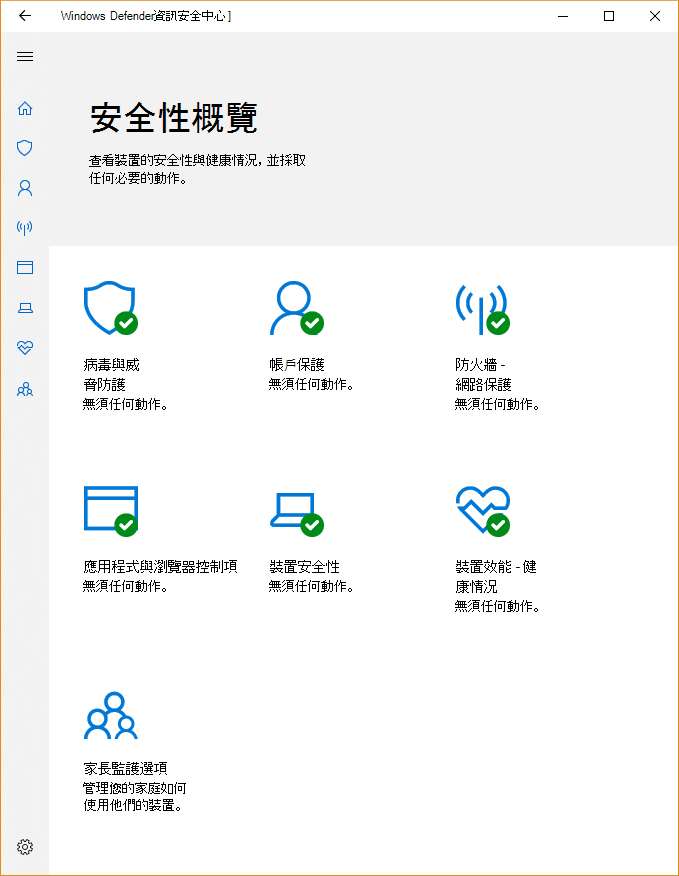
注意
Windows 安全性 是 Windows 10 1703 版和更新版本上的用戶端介面。 它不是用來檢閱和管理 適用於端點的 Microsoft Defender 的 Microsoft Defender 資訊安全中心 入口網站控制台。
您無法卸載 Windows 安全性,但您可以執行下列其中一個動作:
- 停用 Windows Server 2016 上的介面。
- 隱藏客戶端電腦上的所有區段。
- 視需要停用 Microsoft Defender 防病毒軟體。 如需詳細資訊,請參閱在組策略中啟用和設定 Microsoft Defender 防病毒軟體永遠開啟保護。
如需每個區段的詳細資訊、設定區段的選項,以及如何隱藏每個區段,請參閱下列文章:
- 病毒 & 威脅防護,具有防病毒軟體勒索軟體保護設定和通知的資訊和存取權,包括受控資料夾存取,以及登入 Microsoft OneDrive。
- 帳戶保護,其具有登入和帳戶保護設定的資訊和存取權。
- 防火牆 & 網路保護,其具有防火牆設定的資訊和存取權,包括 Windows Defender 防火牆。
- 應用程式 & 瀏覽器控件,涵蓋 Windows Defender SmartScreen 設定和惡意探索保護防護功能。
- 裝置安全性,可讓您存取內建裝置安全性設定。
- 裝置效能 & 健康情況,其中包含驅動程式、儲存空間和一般 Windows Update 問題的資訊。
- 家庭選項,包括存取家長控件,以及讓兒童保持在線安全的秘訣和資訊。
注意
如果您隱藏所有區段,則 Windows 安全性 會顯示受限制的介面,如下列螢幕快照所示:
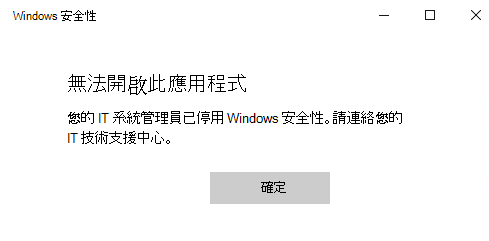
開啟 Windows 安全性
選取任務列上通知區域中的圖示。
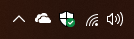
在 [開始] 功能表中搜尋 Windows 安全性。
![[開始] 功能表的螢幕快照,其中顯示搜尋 Windows 安全性 的結果,已選取具有大型防護符號的第一個選項。](images/security-center-start-menu.png)
從 [Windows 設定] 開啟區域。
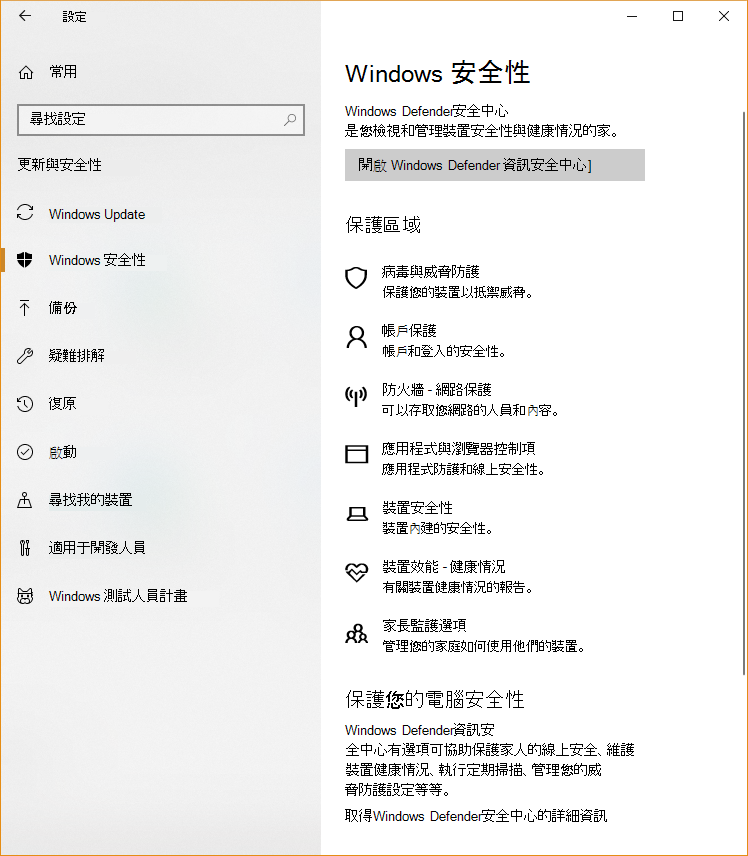
注意
使用組策略、Microsoft Intune 或 Microsoft Configuration Manager 等管理工具設定的設定,通常會優先於 Windows 安全性 中的設定。
Windows 安全性 如何與 Windows 安全性功能搭配運作
重要
Microsoft Defender 防病毒軟體和 Windows 安全性 針對特定用途使用類似的具名服務。
Windows 安全性 會使用 Windows 安全性 Service (SecurityHealthService 或 Windows 安全性 Health Service) ,其接著會利用 Windows 安全性 Center Service (wscsvc) 。 此服務可確保 Windows 安全性 提供端點上保護狀態的最最新資訊。 此資訊包括第三方防病毒軟體產品、Windows Defender 防火牆、第三方防火牆和其他安全性保護所提供的保護。
這些服務不會影響 Microsoft Defender 防病毒軟體的狀態。 停用或修改這些服務並不會停用 Microsoft Defender 防病毒軟體。 即使您使用第三方防病毒軟體產品,它還是會導致端點的保護狀態降低。
Microsoft Defender 當第三方防病毒軟體產品安裝並保持在最新狀態時,將會自動停用防病毒軟體。
停用 Windows 安全性 Center 服務不會停用 Microsoft Defender 防病毒軟體或 Windows Defender 防火牆。
警告
如果您停用 Windows 安全性 Center 服務,或設定其相關聯的組策略設定以防止它啟動或執行,Windows 安全性 可能會顯示有關您已安裝在裝置上之防病毒軟體或防火牆產品的過時或不正確資訊。
如果您有舊版或過時的第三方防病毒軟體,或如果您卸載先前可能已安裝的任何第三方防病毒軟體產品,也可能防止 Microsoft Defender 防病毒軟體自行啟用。
這會大幅降低您的裝置的保護,並可能會導致感染惡意程式碼。
Windows 安全性 會以個別的應用程式或程式的形式,與每個個別功能一起運作,並透過控制中心顯示通知。
其做為收集器或單一位置,為每個功能查看狀態並執行部分設定。
如果您停用任何個別功能,它會防止該功能在 Windows 安全性 中報告其狀態。 例如,如果您透過組策略或其他管理工具停用功能,例如 Microsoft Configuration Manager,Windows 安全性 本身仍會執行,並顯示其他安全性功能的狀態。
重要
如果您個別停用任何服務,則不會停用其他服務或 Windows 安全性 本身。
例如,使用第三方防病毒軟體會停用 Microsoft Defender 防病毒軟體。 不過,Windows 安全性 仍會執行、在任務欄中顯示其圖示,並顯示其他功能的相關信息,例如 Windows Defender SmartScreen 和 Windows Defender 防火牆。
意見反應
即將登場:在 2024 年,我們將逐步淘汰 GitHub 問題作為內容的意見反應機制,並將它取代為新的意見反應系統。 如需詳細資訊,請參閱:https://aka.ms/ContentUserFeedback。
提交並檢視相關的意見反應